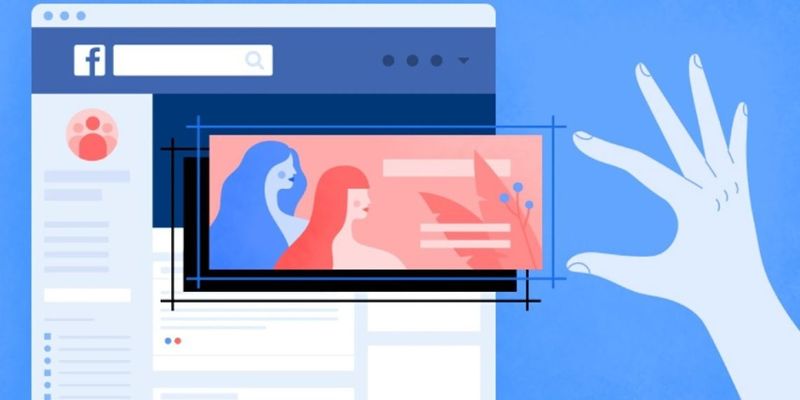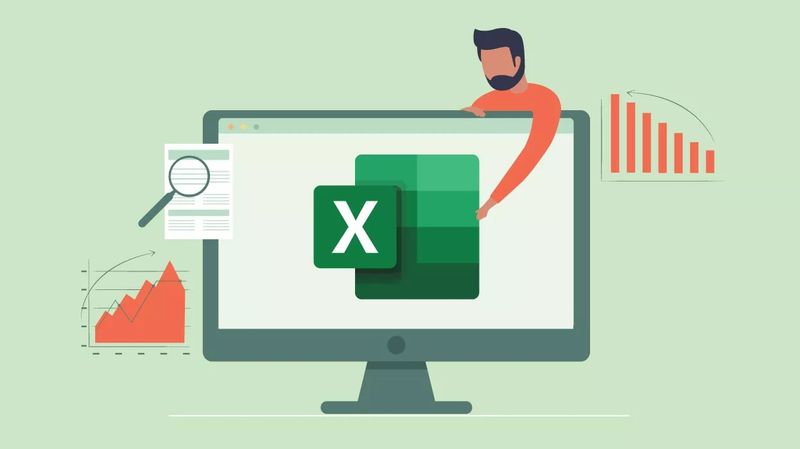Cách lấy link Facebook của mình trên laptop nhanh nhất 2025
Bạn là người mới dùng Facebook hoặc đơn giản là chưa biết cách lấy link Facebook trên laptop? Việc chia sẻ đường link profile, fanpage, bài viết hay nhóm Facebook là thao tác rất cần thiết để kết nối bạn bè, chia sẻ thông tin hoặc quảng bá sản phẩm/dịch vụ, nhưng đôi khi lại gây khó khăn nếu bạn chưa quen với các thao tác.
Đừng lo, bài viết này sẽ hướng dẫn bạn cách lấy link Facebook trên laptop một cách chi tiết, dễ hiểu và áp dụng được ngay, giúp bạn tiết kiệm thời gian và dễ dàng chia sẻ mọi thông tin trên Facebook.
1. Cách lấy link Facebook của mình trên laptop
1.1 Lấy link trang cá nhân Facebook trên laptop
Link tài khoản cá nhân Facebook là một địa chỉ web dẫn trực tiếp đến trang cá nhân của bạn trên nền tảng này. Đường link này cho phép bạn chia sẻ trang cá nhân của mình với người khác một cách nhanh chóng và dễ dàng. Đường link của trang cá nhân sẽ hiển thị trên thanh địa chỉ của trình duyệt. Bạn chỉ cần sao chép (copy) đường link này.
Người nhận chỉ cần nhấp vào link hoặc sao chép và dán vào thanh địa chỉ của trình duyệt để truy cập. Tuy nhiên, khả năng truy cập trang cá nhân thông qua link phụ thuộc vào cài đặt quyền riêng tư của bạn.
Nếu tài khoản của bạn được đặt ở chế độ công khai, bất kỳ ai cũng có thể xem nội dung trang cá nhân của bạn thông qua link mà không cần đăng nhập. Ngược lại, nếu tài khoản được đặt ở chế độ riêng tư, chỉ những người bạn đã kết bạn mới có thể xem được nội dung sau khi đăng nhập.
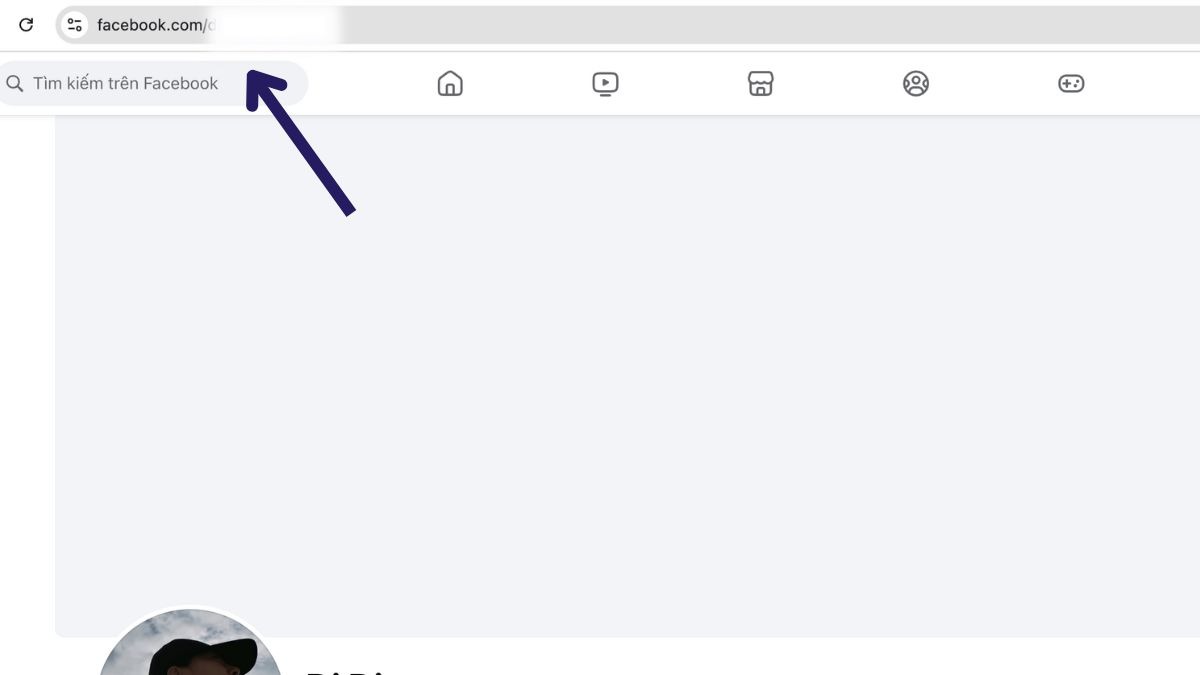
Nhấp chuột vào đường link và thực hiện sao chép để lấy link
1.2 Lấy link Fanpage Facebook trên laptop
Tương tự như lấy link trang cá nhân, việc lấy link Fanpage cũng khá đơn giản. Tuy nhiên, để thực hiện được thao tác này, bạn cần có quyền quản trị hoặc là biên tập viên của Fanpage đó.
Bước 1: Mở trình duyệt web và truy cập vào trang Fanpage mà bạn muốn lấy link.
Bước 2: Đường link của Fanpage sẽ hiển thị trên thanh địa chỉ của trình duyệt. Bạn chỉ cần sao chép (copy) đường link này.

Đường link của Fanpage sẽ hiển thị trên thanh địa chỉ của trình duyệt
1.3 Lấy link bài viết, hình ảnh, video Facebook trên laptop
Để lấy link một bài viết trên Facebook bằng máy tính, bạn thực hiện các bước sau:
Bước 1: Truy cập trang cá nhân hoặc Fanpage chứa bài viết bạn muốn lấy link. Bạn sẽ thấy thời gian đăng bài viết (ví dụ: "1 giờ trước", "20 tháng 10 năm 2023"). Nhấp chuột vào thời gian này.
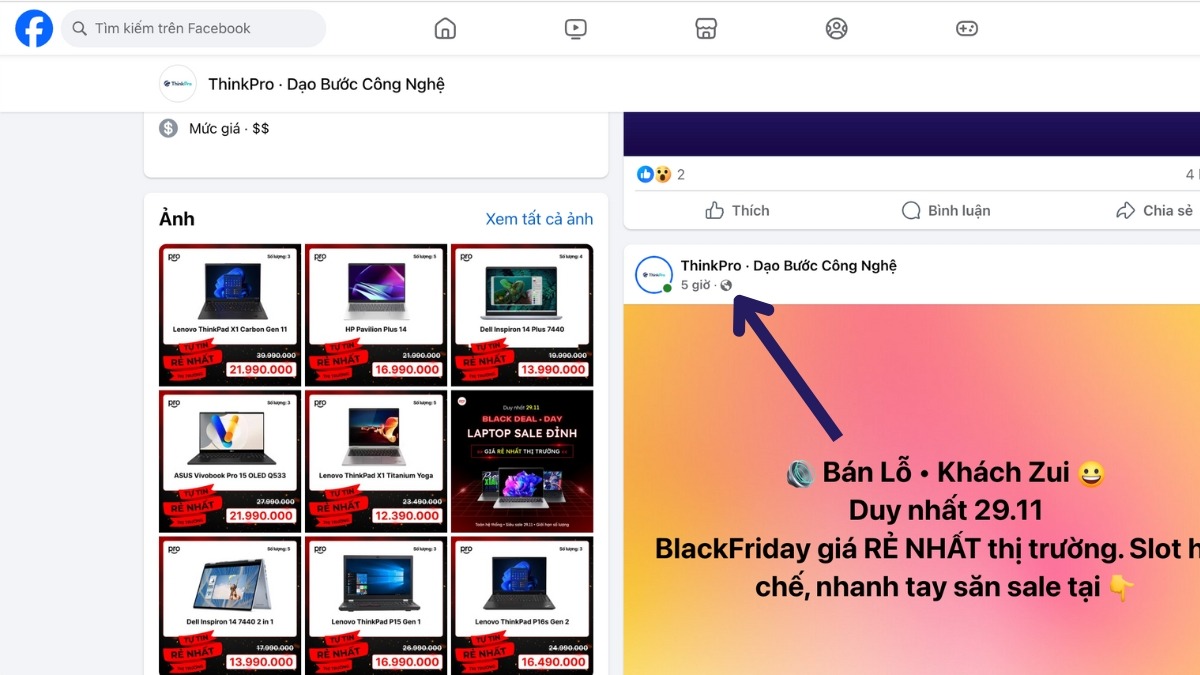
Nhấp chuột vào thời gian bài đăng
Bước 2: Thao tác này sẽ mở bài viết trong một tab mới với một địa chỉ URL riêng. Địa chỉ URL này chính là link của bài viết. Bôi đen toàn bộ địa chỉ trong thanh địa chỉ, nhấp chuột phải và chọn "Sao chép" để lưu lại link.
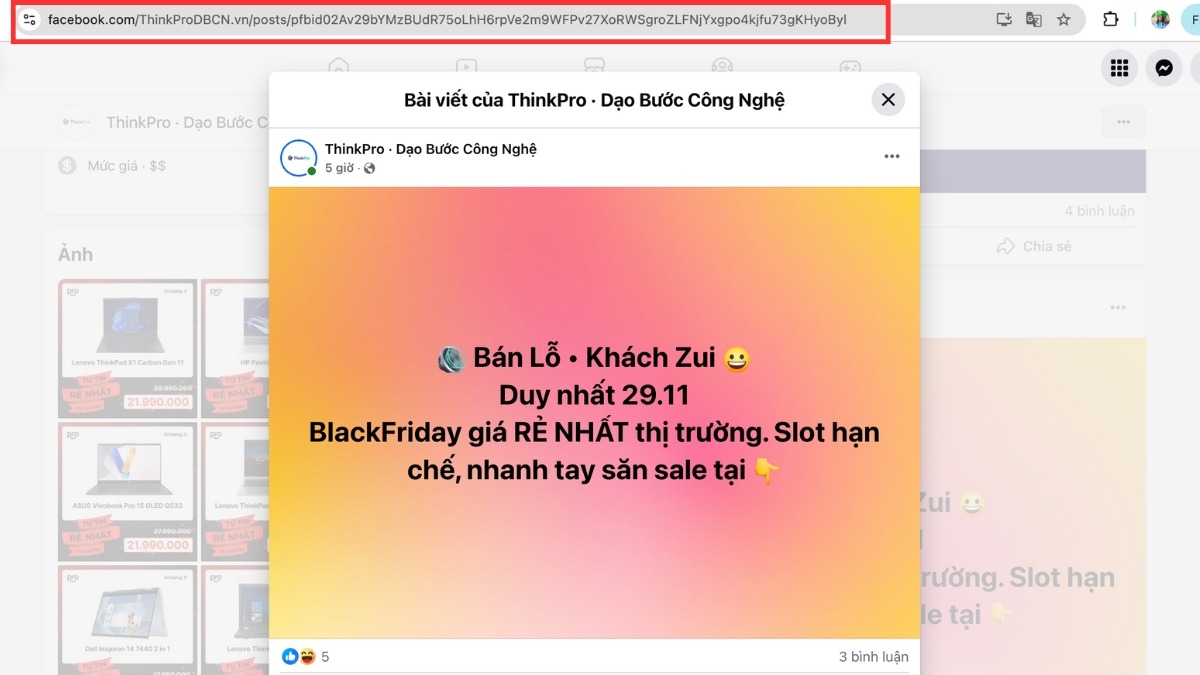
Bôi đen toàn bộ địa chỉ trong thanh địa chỉ
1.4 Lấy link nhóm Facebook trên laptop
Việc lấy link nhóm Facebook trên laptop khá đơn giản, tuy nhiên cần phân biệt giữa nhóm công khai và nhóm kín để tránh vi phạm quyền riêng tư.
Nhóm công khai: Đối với nhóm công khai, bạn có thể dễ dàng lấy link và chia sẻ cho bất kỳ ai. Mở trình duyệt và truy cập vào trang nhóm công khai mà bạn muốn lấy link. Sau đó, đường link của nhóm sẽ hiển thị trên thanh địa chỉ của trình duyệt, bạn chỉ cần sao chép đường link này
Nhóm kín: Đối với nhóm kín, việc chia sẻ link cần thận trọng hơn. Chỉ những thành viên trong nhóm mới có thể truy cập nội dung nhóm. Việc chia sẻ link nhóm kín cho người ngoài có thể bị coi là vi phạm quyền riêng tư.
Để lấy link nhóm riêng tư, bạn cần mở trình duyệt và truy cập vào nhóm kín mà bạn đã tham gia. Tương tự như nhóm công khai, link nhóm kín cũng hiển thị trên thanh địa chỉ. Tuy nhiên, hãy lưu ý KHÔNG nên chia sẻ link này cho người không phải là thành viên của nhóm. Thay vào đó, bạn có thể mời họ tham gia nhóm.
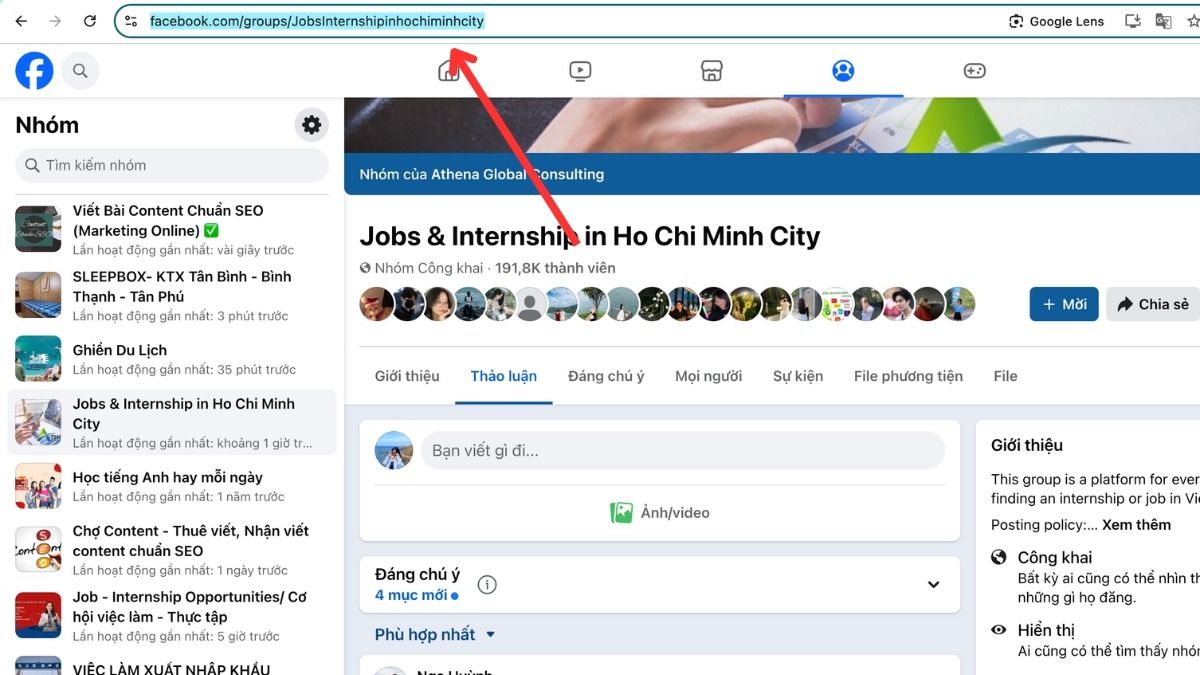
Mở trình duyệt và truy cập vào trang nhóm công khai mà bạn muốn lấy link
2. Mẹo tối ưu khi sử dụng link Facebook trên laptop
2.1 Rút gọn link Facebook
Rút gọn link bằng Bit.ly: Sao chép link Facebook bạn muốn rút gọn. Truy cập website Bit.ly. Dán link Facebook đã sao chép vào ô "Shorten your link". Nhấn nút "Shorten". Sau đó, sao chép link rút gọn đã được tạo.
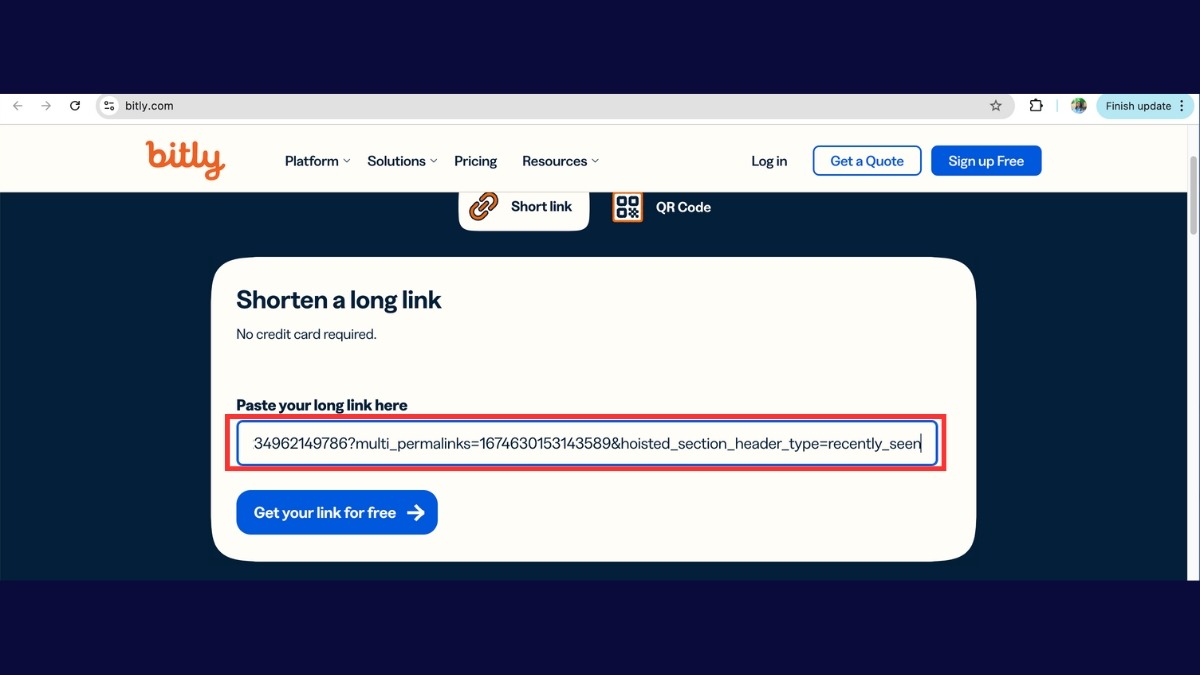
Dán link Facebook đã sao chép vào ô Shorten your link
Rút gọn link bằng Bom.so: Sao chép link Facebook bạn muốn rút gọn. Truy cập website Bom.so. Sau đó, dán link Facebook đã sao chép vào ô "Dán link của bạn tại đây". Nhấn nút "Rút gọn" rồi sao chép link rút gọn đã được tạo.
2.2 Kiểm tra link Facebook trước khi chia sẻ
Bảo vệ bản thân và bạn bè khỏi nguy cơ lừa đảo, virus và các mối đe dọa trực tuyến khác bằng cách kiểm tra kỹ lưỡng link Facebook trước khi chia sẻ. Hãy cẩn trọng với những địa chỉ URL lạ, chứa ký tự đặc biệt hoặc lỗi chính tả. Tận dụng các công cụ kiểm tra link độc hại trực tuyến miễn phí để quét và xác minh tính an toàn của liên kết.
Đặc biệt, cần hết sức thận trọng với các link rút gọn, vì chúng có thể che giấu địa chỉ đích thực, tiềm ẩn nguy cơ dẫn đến các trang web độc hại. Luôn ưu tiên an toàn thông tin, tránh nhấp vào hoặc chia sẻ những link không rõ nguồn gốc.
3. Các câu hỏi liên quan
3.1 Làm sao để lấy link Facebook trên điện thoại?
Việc lấy link Facebook trên điện thoại (cả Android và iOS) cũng tương tự như trên laptop, nhưng có một số khác biệt nhỏ về giao diện và thao tác. V zásadě, bạn cần tìm đến nội dung muốn lấy link (trang cá nhân, bài viết, nhóm, fanpage...), sau đó tìm nút "Chia sẻ" (thường là biểu tượng ba chấm hoặc mũi tên). Trong menu chia sẻ, bạn sẽ thấy tùy chọn "Sao chép liên kết". Nhấn vào đó để sao chép link vào bộ nhớ tạm.
Sự khác biệt chính giữa điện thoại và laptop nằm ở giao diện và vị trí của các nút. Trên điện thoại, mọi thứ được tối ưu hóa cho màn hình cảm ứng, nên việc tìm kiếm các tùy chọn có thể khác đôi chút so với trên laptop.
Tuy nhiên, nguyên tắc chung vẫn là tìm nút "Chia sẻ" và chọn "Sao chép liên kết". Một số ứng dụng Facebook trên điện thoại còn cung cấp tùy chọn "Sao chép link profile" ngay trên trang cá nhân, giúp bạn nhanh chóng lấy được link của chính mình.
3.2 Tôi có thể thay đổi link Facebook của mình không?
Link Facebook của bạn gắn liền với username (tên người dùng), là phần nằm sau "facebook.com/" trong địa chỉ URL. Ví dụ: nếu link Facebook của bạn là facebook.com/tennguoidung, thì tennguoidung chính là username. Bạn có thể thay đổi username, và việc này đồng thời cũng sẽ thay đổi link Facebook của bạn.
Tuy nhiên, Facebook có những quy định cụ thể về việc đặt và thay đổi username. Tên người dùng phải là duy nhất, không được trùng với người dùng khác. Nó cũng phải tuân thủ các quy tắc về ký tự cho phép và độ dài. Bạn có thể thay đổi username trong phần cài đặt tài khoản trên Facebook.
Lưu ý rằng việc thay đổi username/link Facebook không thường xuyên được khuyến khích, vì nó có thể ảnh hưởng đến khả năng người khác tìm thấy bạn trên nền tảng này.
3.3 Tại sao tôi không thể lấy được link Facebook?
Có một số nguyên nhân khiến bạn không thể lấy được link Facebook. Đầu tiên, hãy kiểm tra kết nối mạng của bạn. Nếu mạng yếu hoặc không ổn định, bạn sẽ gặp khó khăn khi truy cập và thao tác trên Facebook.
Hãy thử khởi động lại router hoặc chuyển sang kết nối mạng khác. Lỗi từ trình duyệt cũng có thể là nguyên nhân. Hãy thử xóa cache và cookie của trình duyệt, hoặc sử dụng một trình duyệt khác.
Một nguyên nhân khác có thể là do tài khoản Facebook của bạn bị hạn chế quyền truy cập hoặc do cài đặt quyền riêng tư. Nếu bạn đang cố gắng lấy link của một nội dung riêng tư (ví dụ: bài viết trong một nhóm kín mà bạn không phải là thành viên), bạn sẽ không thể lấy được link. Cuối cùng, nếu bạn vẫn gặp sự cố, hãy thử liên hệ với bộ phận hỗ trợ của Facebook để được giúp đỡ.
Xem thêm:
Bài viết đã cung cấp thông tin cách lấy link Facebook. Hãy truy cập website thinkpro.vn hoặc liên hệ hotline 1900.63.3579 để được hỗ trợ tư vấn chi tiết và lựa chọn chiếc laptop phù hợp nhất với nhu cầu của mình.